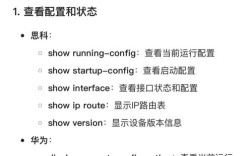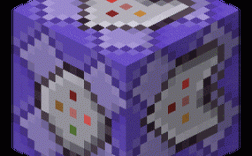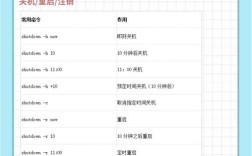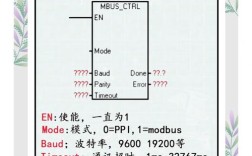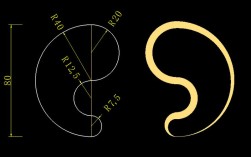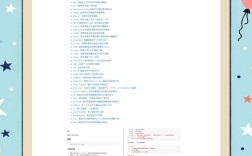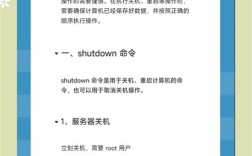CAD中的三维面命令(3DFACE)是用于创建三维表面模型的基本工具之一,它通过指定三维空间中的四个点来构成一个平面或曲面片,适用于构建复杂三维对象的表面结构,与实体建模不同,三维面命令创建的是无厚度的表面模型,因此在处理透明效果、复杂曲面或轻量化模型时具有独特优势,以下从命令功能、操作步骤、应用场景及注意事项等方面详细解析该命令的使用方法。
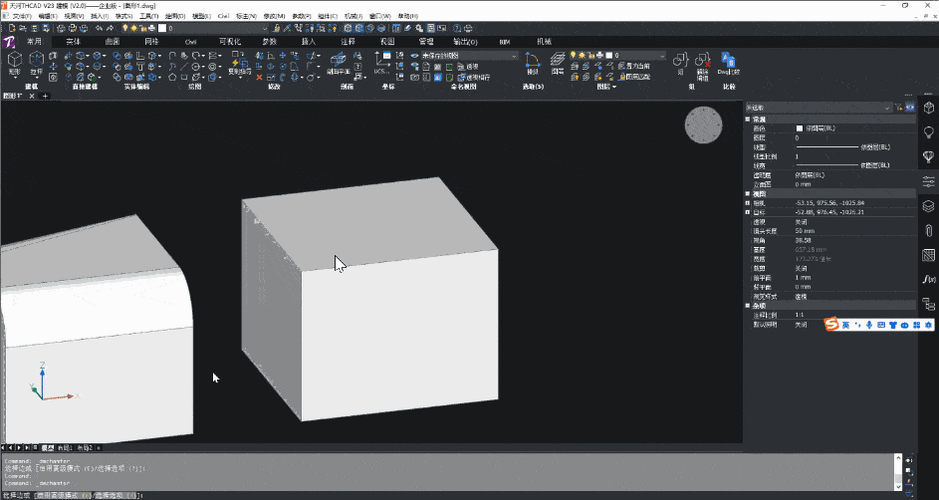
三维面命令的核心功能
三维面命令的核心在于通过定义顶点来生成由直线边构成的平面片,每个三维面由三个或四个顶点组成,若指定四个顶点,系统会自动按顺序连接形成四边形;若指定三个顶点,则形成三角形,需要注意的是,三维面的四个顶点必须共面,否则命令会提示无效,三维面具有不可见边的特性,用户可以通过“边”命令(EDGE)控制边的显示或隐藏,从而实现模型的细节优化。
操作步骤详解
-
命令启动
在CAD中,用户可通过以下方式启动三维面命令:- 命令行输入
3DFACE后按回车键; - 点击“曲面”工具栏中的“三维面”按钮(不同版本CAD界面可能略有差异)。
- 命令行输入
-
顶点定义
命令启动后,系统会提示“指定第一点或[不可见(I)]:”,用户需依次输入三维空间中的坐标点。- 输入
0,0,0作为第一点; - 输入
100,0,0作为第二点; - 输入
100,50,50作为第三点; - 输入
0,50,50作为第四点。
完成输入后,系统自动生成一个四边形三维面。
- 输入
-
不可见边选项
在指定顶点时,可在提示后输入I选择“不可见”选项,使当前顶点与下一个顶点之间的边隐藏,若在第二点前输入I,则第一点与第二点之间的边将不可见,适用于需要隐藏模型内部结构或简化显示的场景。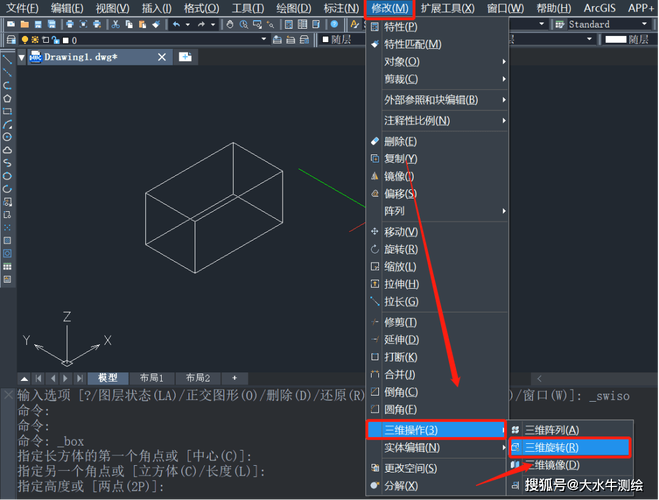 (图片来源网络,侵删)
(图片来源网络,侵删) -
连续创建
完成一个三维面后,系统会自动提示“指定第三点或[不可见(I)]<退出>:”,用户可继续输入点以创建连续的三维面,无需重复启动命令,按回车键或空格键可退出命令。
应用场景与实例
三维面命令广泛应用于以下场景:
- 建筑建模:创建墙体、楼板等无厚度的表面结构;
- 机械设计:构建钣金件、外壳等薄壁模型;
- 地形建模:通过多个三维面拼接形成复杂的地表形态。
以创建一个简单斜坡为例:
- 启动
3DFACE命令; - 依次输入四个顶点坐标:
(0,0,0)、(100,0,0)、(100,0,50)、(0,0,50),生成斜坡底面; - 重复命令,输入顶点
(0,0,50)、(100,0,50)、(100,0,100)、(0,0,100),生成斜坡顶面; - 使用
EDGE命令隐藏内部边,最终形成连续的斜坡表面。
注意事项与技巧
- 共面性检查:确保所有顶点位于同一平面,否则可能导致生成失败或显示异常,可通过“查询”工具中的“面域”选项检查点是否共面。
- 顶点顺序:顶点输入顺序应遵循逆时针或顺时针方向,避免生成自交叉或扭曲的表面。
- 与实体模型的区别:三维面无质量、体积和物理属性,仅作为表面几何体,需与
EXTRUDE等命令配合生成实体。 - 性能优化:对于复杂模型,建议将多个三维面合并为曲面或使用
3DMESH命令优化网格结构。
常见问题与解决方案
以下通过表格形式列出三维面命令使用中的常见问题及解决方法:
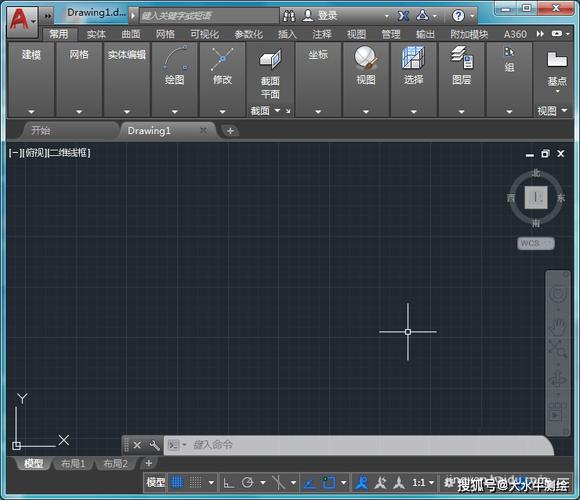
| 问题现象 | 可能原因 | 解决方法 |
|---|---|---|
| 三维面显示为线框而非实体 | 系统变量ISOLINES设置过低 |
输入ISOLINES,将值调高(如默认为4,可设为8) |
| 无法生成四边形三维面 | 顶点输入顺序错误或未共面 | 检查顶点坐标,确保共面并按顺序输入 |
| 三维面边无法隐藏 | 未使用EDGE命令或边属性错误 |
输入EDGE命令,选择需隐藏的边并确认 |
相关问答FAQs
Q1:三维面命令与三维网格命令(3DMESH)有何区别?
A1:三维面命令仅能创建平面或由直线边构成的简单曲面,且每个面独立;而三维网格命令可通过定义顶点网格生成复杂曲面,支持曲面拟合和变形,适用于自由形态建模,三维网格可编辑顶点数量和曲面平滑度,而三维面仅能调整顶点位置。
Q2:如何将多个三维面合并为一个整体?
A2:CAD中无法直接合并三维面,但可通过以下方法实现类似效果:
- 使用
REGION命令将共面的三维面转换为面域; - 使用
UNION命令合并多个面域; - 若需保留曲面特性,可将三维面导出为
.obj格式,在三维软件中合并后再导入CAD。